Às vezes, você pode enviar um e-mail e rapidamente querer recuperá-lo porque esqueceu de adicionar o anexo, cometeu um erro de digitação ou por vários outros motivos. Anteriormente, você tinha que confiar em aplicativos de e-mail de terceiros, como o Spark, para cancelar o envio de um e-mail.
Felizmente, com iOS 16 e macOS Ventura, o aplicativo Mail notificará você se você esquecer de adicionar o destinatário, o anexo , ou uma parte importante do seu e-mail. Em segundo lugar, o aplicativo Mail agora permite desfazer o envio de um e-mail antes que ele chegue à caixa de entrada do destinatário. Assim, imediatamente após enviar um e-mail errado, não há necessidade de se arrepender; em vez disso, você pode cancelar o e-mail, corrigi-lo e reenviá-lo. Ou você pode simplesmente excluí-lo.
Veja como cancelar o envio de um e-mail do aplicativo Apple Mail integrado no iPhone, iPad e Mac com iOS 16, iPadOS 16 e macOS 13 Ventura.
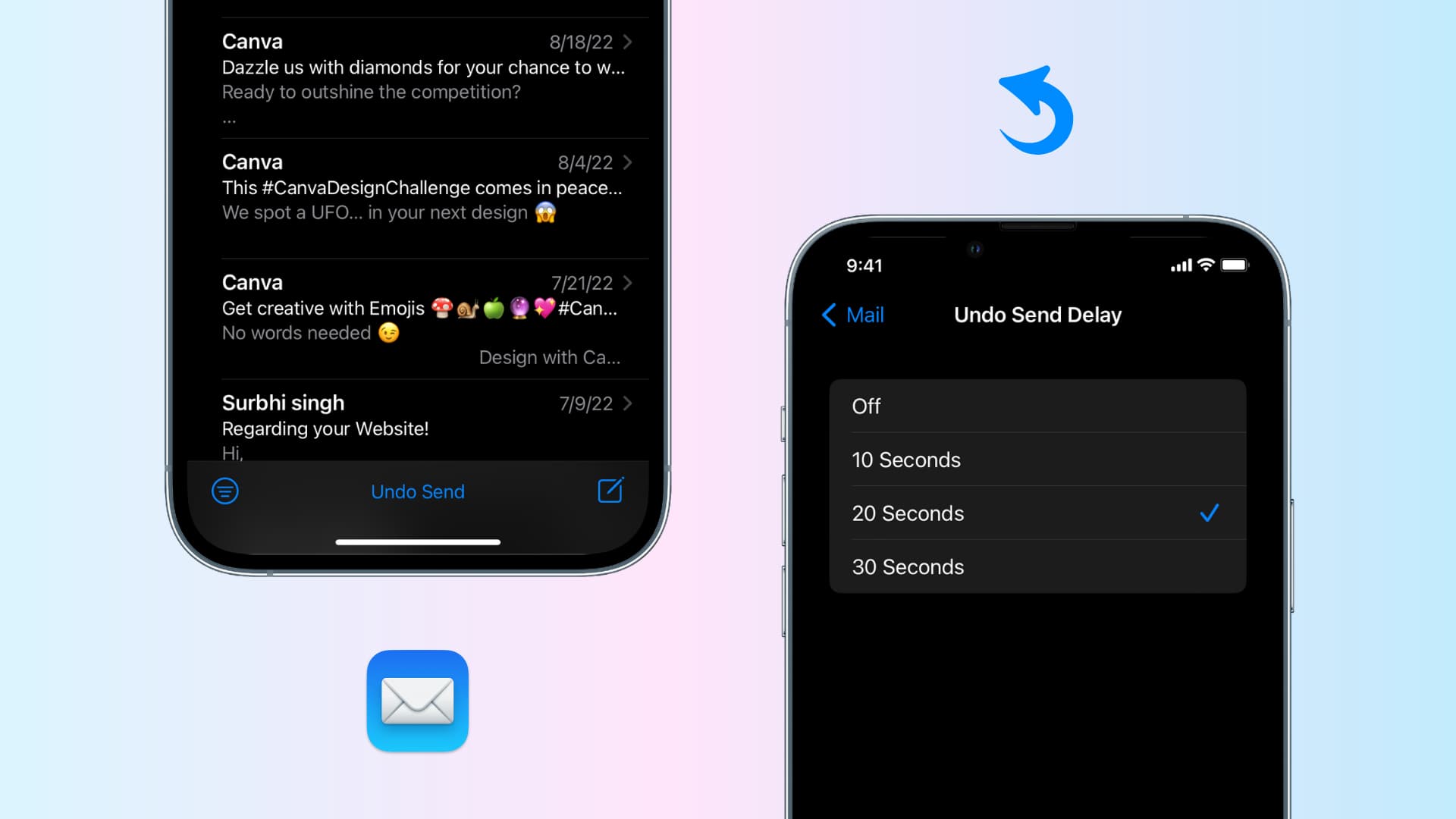
Desfazer envio um e-mail no iPhone e iPad
Depois de clicar no botão de seta azul para enviar um e-mail, você verá uma nova opção Desfazer envio na parte inferior da tela do aplicativo iPhone Mail. Toque imediatamente para recuperar o e-mail enviado. Ele abrirá o editor de e-mail onde você pode corrigir o erro, anexar o arquivo ou fazer as alterações desejadas. Feito isso, você pode reenviar o e-mail.
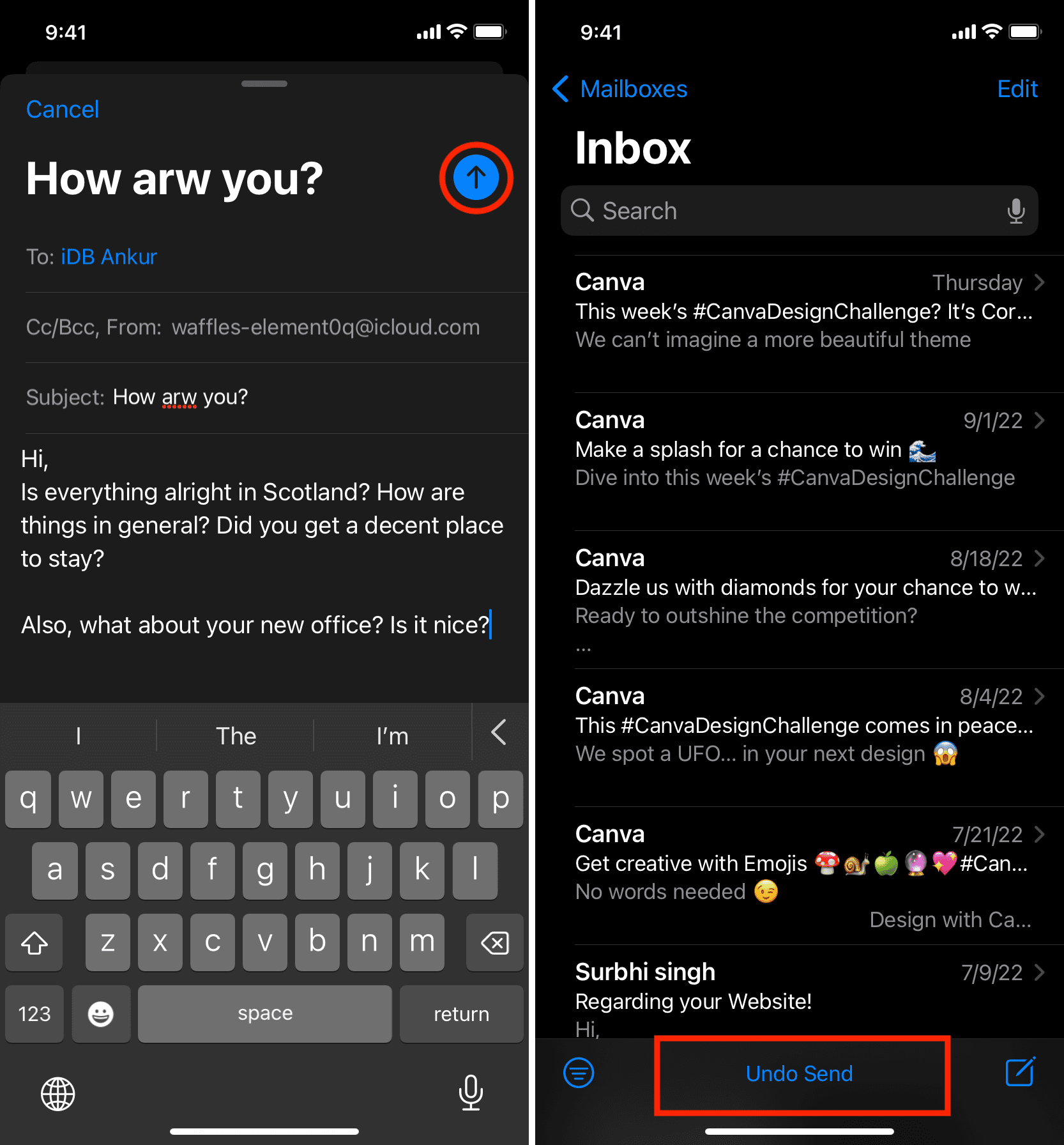
Aumente o tempo em que você pode recuperar o e-mail enviado
Por padrão, você tem 10 segundos para desfazer o envio de um e-mail de o aplicativo de correio do iPhone. Mas você pode alterar isso:
Abra o aplicativo Configurações e toque em E-mail. Role até a parte inferior e toque em Desfazer atraso no envio. Escolha 20 segundos ou 30 segundos. E se preferir enviar seus e-mails instantaneamente, escolha Desativado. Isso desativará o recurso de desfazer envio e você não terá a janela de alguns segundos para recuperar um e-mail enviado. 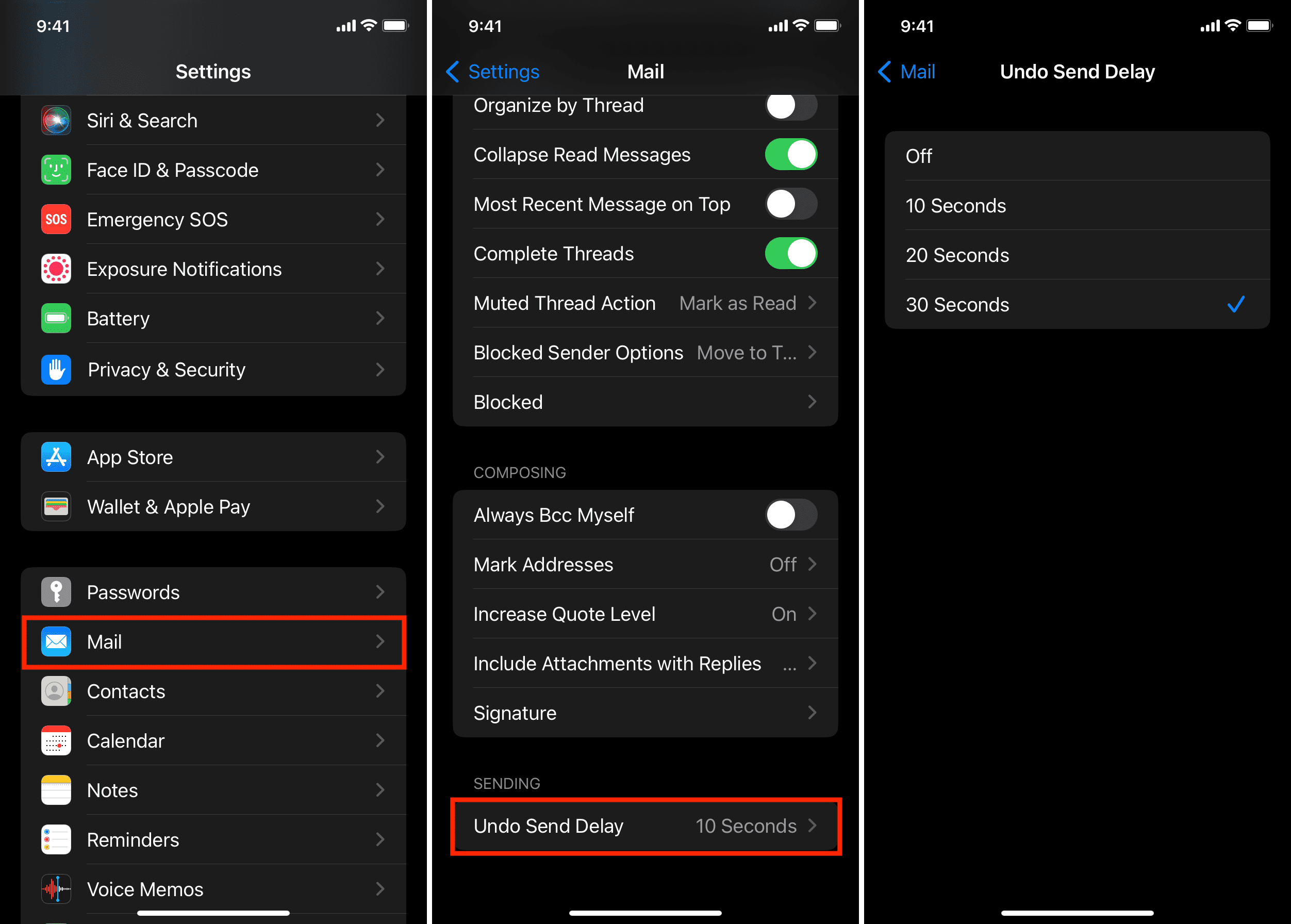
Desfazer enviar e ocultar meu e-mail
O recurso Ocultar meu e-mail da Apple gera um novo endereço de e-mail aleatório toda vez que você envia um e-mail. Se alguém responder a esse e-mail, ele será encaminhado automaticamente para o seu e-mail principal (que geralmente é o e-mail do seu ID Apple).
Nos meus testes, descobri que, se você usar Ocultar meu e-mail no iPhone e recuperar um enviado, você terá que seguir os passos rápidos para gerar um novo Hide My Email mais uma vez. Você pode fazer isso diretamente no aplicativo Mail tocando na seção De e escolhendo Ocultar meu e-mail.
Recuperar um e-mail enviado no Mac
No Mac, a opção de cancelar o envio de um e-mail enviado aparece na barra lateral esquerda do aplicativo Mail. Então, é essencial mostrar essa barra lateral. Caso contrário, você não poderá desfazer o envio de um e-mail no Mac.
Além disso, lembre-se de que quando você escreve um novo e-mail em um Mac, ele abre o editor em uma nova janela e a janela principal do aplicativo Mail permanece aberta em segundo plano. Para usar o recurso Desfazer envio, você deve manter a janela principal do aplicativo Mail aberta.
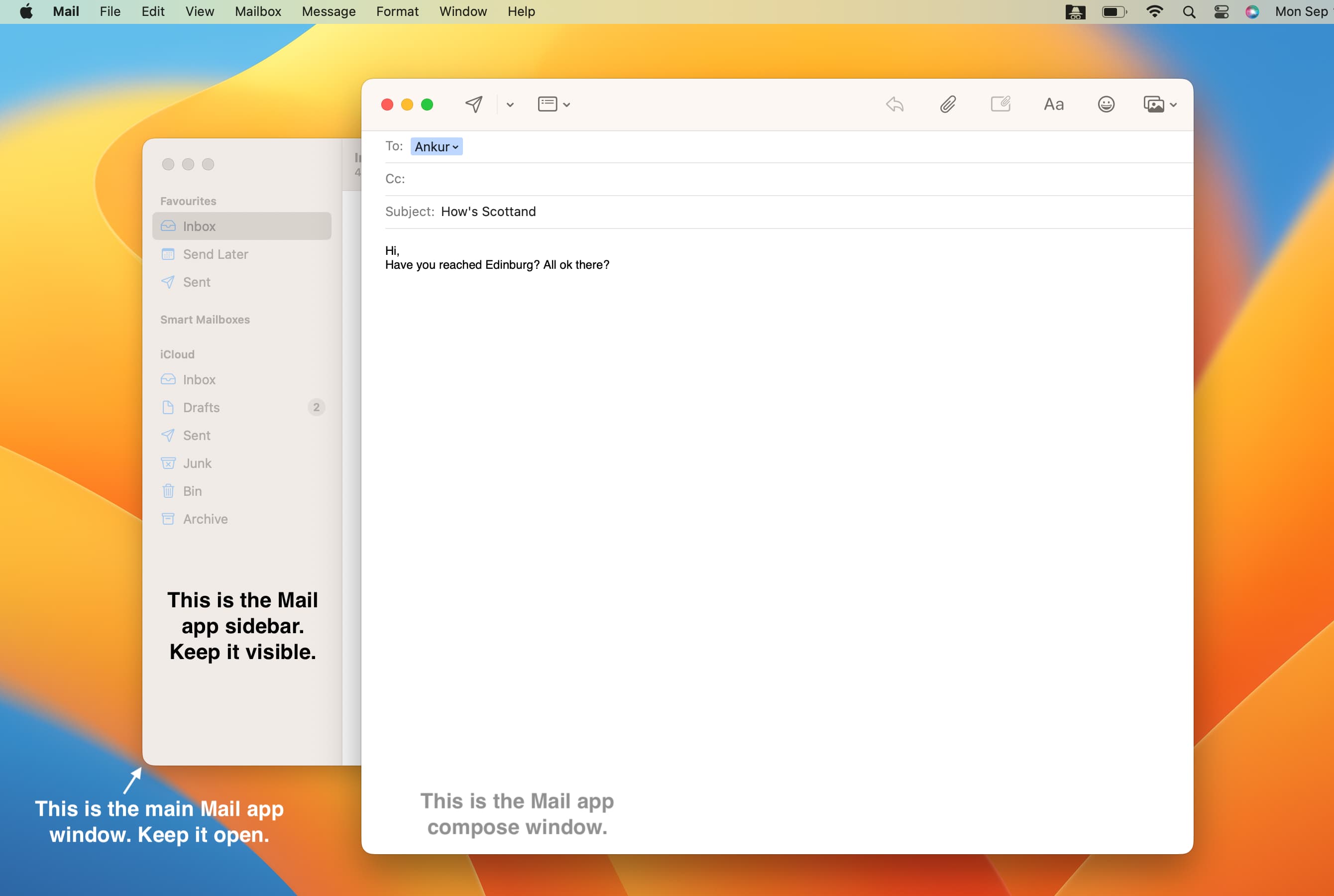
Veja como desfazer o envio de um e-mail no Mac executando o macOS Ventura:
Abra o aplicativo Mail e certifique-se de ver a barra lateral esquerda. Caso contrário, clique em Visualizar na barra de menu superior e escolha Mostrar barra lateral. Você também pode pressionar Control + Command + S para mostrar ou ocultar a barra lateral do aplicativo Mail. Depois de enviar um e-mail, ele fechará automaticamente essa janela de e-mail. Agora, você só tem a janela principal do aplicativo Mail com a barra lateral esquerda. Clique em Desfazer envio na parte inferior da barra lateral. 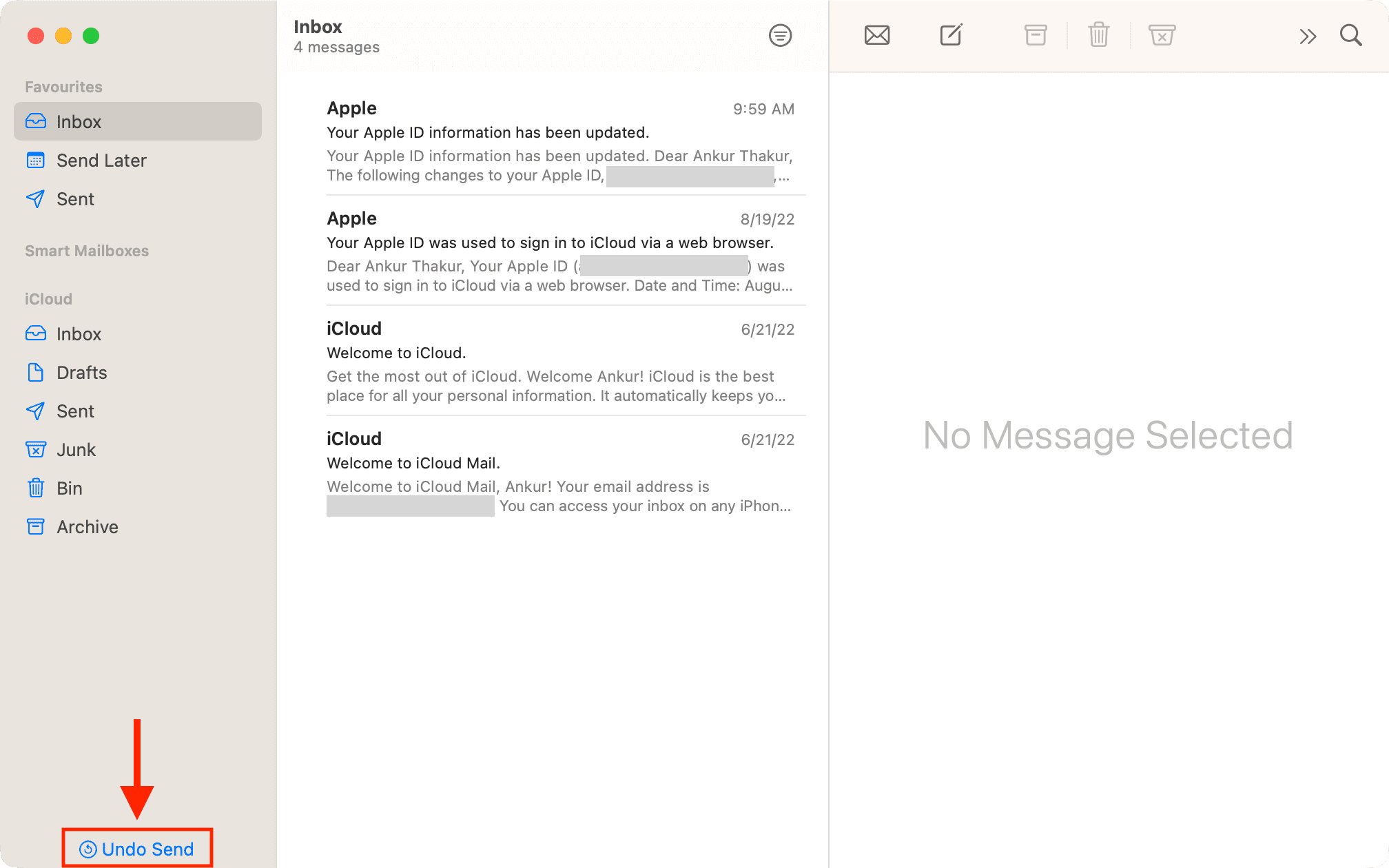
Posso alterar o período de tempo de desfazer envio para recuperar e-mails no Mac?
Diferente do iPhone e iPad, onde você pode optar por definir a janela de recuperação para 10 segundos, 20 segundos ou 30 segundos, não existe essa opção no Mac. É fixado em 10 segundos e você não pode personalizá-lo. Após 10 segundos, a opção Desfazer envio muda para Enviar mensagem. Esperamos que uma atualização futura do macOS adicione uma caixa de Atraso de envio para desfazer para escolher de 10 a 30 segundos.
Como funciona o desfazer envio?
Desfazer envio funciona aguardando alguns segundos antes realmente enviando seu e-mail. Assim, o e-mail não sai do seu dispositivo por alguns segundos, dando a você a chance de fazer qualquer edição de último segundo. Após 10 segundos (ou o atraso que você pode ter escolhido no iOS), o e-mail será enviado e será impossível recuperá-lo.
Confira a seguir: